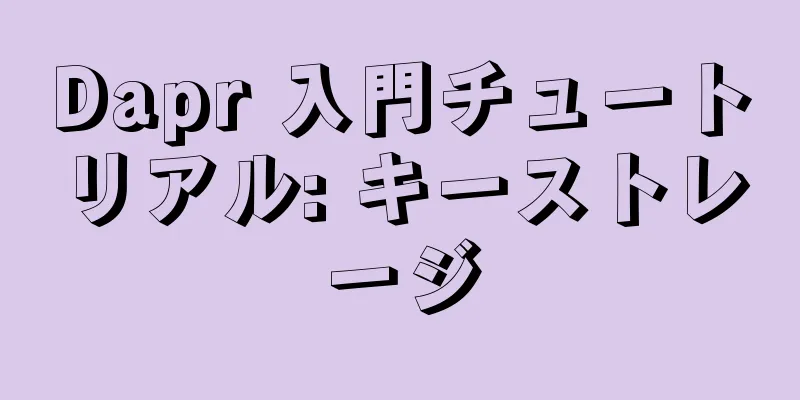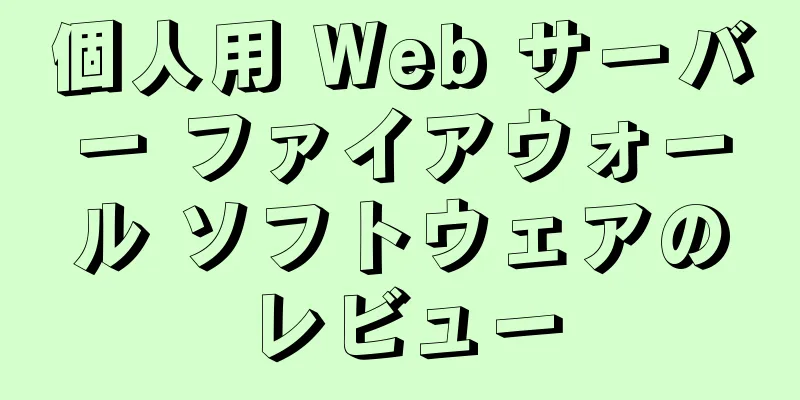個人データのバックアップの一般的なソリューション

|
パソコン内のデータ、特に記事、写真、ビデオなどの個人的に作成されたデータは、通常、非常に貴重です。ハードドライブが破損したり、コンピューターを紛失したりすると、個人データは永久に失われるリスクに直面します。したがって、データのバックアップは重要かつ長期的なタスクです。個人データを最も効果的にバックアップするにはどうすればよいでしょうか。ここでは、一般的なデータ バックアップ プランをいくつか紹介します。 データ分類 バックアップを行う前に、まずデータを分類し、パソコンのハードドライブ上のデータを、オペレーティングシステムのカテゴリ、よく使用するアプリケーションソフトウェアのカテゴリ、ゲームソフトウェアのカテゴリ、ダウンロードしたデータファイル(音楽、ビデオなど)、および個人作成ファイル(個人的に書いた記事、撮影した写真など)に分割する必要があります。 ハードディスクを複数のローカル ディスクに分割し、各ローカル ディスクは特定の種類のデータを保存する役割を持ちます。たとえば、C ドライブにはオペレーティング システムのデータのみが保存され、D ドライブにはよく使用されるソフトウェアとゲーム プログラムのみが保存され、E ドライブにはデータ ファイルのみが保存されます。 ただし、オペレーティングシステムはデフォルトで C ドライブにインストールされ、ユーザーのデータファイルもデフォルトで C ドライブに保存されます。たとえば、Windows 7 システムのユーザーファイルは C:\Users\Administrator\ ディレクトリにあります。ユーザーは個人データの場所をオペレーティングシステムから手動で分離する必要があります。具体的な方法は、「マイドキュメント」、「マイピクチャ」、「マイミュージック」などのアイコンを 1 つずつ右クリックし、「プロパティ」-「場所」で E ドライブに変更することです。可能な限り、すべての個人的なクリエイティブ ファイルは「マイ ドキュメント」フォルダーに保存する必要があります。この方法では、C ドライブ全体がフォーマットされても、ユーザーのファイルは失われません。 データのバックアップ データの種類によって、必要なバックアップ方法は異なります。可能な限りバックアップする必要があるデータもあれば、バックアップの有無は関係ないデータもあります。 1. オペレーティング システム データ 実際には、オペレーティングシステムとよく使用するソフトウェアをバックアップする必要はありません。せいぜい、オペレーティングシステム用の起動 USB ディスクを作成し、よく使用するソフトウェアをその中にコピーすることができます。このようにして、オペレーティングシステムに問題が発生した場合、USB ディスクを使用してオペレーティングシステムを起動し、再インストールすることができます。オペレーティング システムを本当にバックアップしたい場合は、ワンクリック Ghost ツールを使用してバックアップすることができ、これによりオペレーティング システムの再インストールにかかる時間を短縮できます。 2. 個人ファイルのバックアップ 仕事関連の OFFICE ドキュメントなど、「マイ ドキュメント」に保存されている個人のクリエイティブ データの場合、この部分のデータは最も重要なデータです。バックアップするだけでなく、ファイル バージョンもバックアップする必要があります。したがって、Dropbox などのファイル バージョン機能を備えた同期ディスクを使用して、この重要なフォルダーをバックアップおよび同期することをお勧めします。Dropbox のメイン ディレクトリを「マイ ドキュメント」ディレクトリに設定すると、個人データの同期とバックアップを実現できます。 Microsoft OneDrive のファイル バージョンは、OFFICE ドキュメントのみをサポートし、他の種類のファイルはサポートしません。一部の国内ネットワーク ディスクのデータ バックアップの精度に問題があります。 以前、国内ネットワーク ディスクにビデオ ファイルをバックアップしたことがあります。 しばらくしてからダウンロードすると、ファイルが変更されていて、ビデオを再生できないことがわかりました。したがって、データの正確性を確保するためには、評判の良い同期ディスク システムを使用することをお勧めします。 個人が自分で撮影した写真や動画など、個人が作成した大容量データファイルは、ファイル数が多く、容量が大きく、バージョンが変更されないため、Dropboxなどの同期ディスクでの同期には適していません。NAS(ネットワーク接続ストレージ)を購入して自宅のプライベートクラウドを構築し、個人の写真やオーディオおよびビデオデータを自宅のプライベートクラウドにバックアップすることをお勧めします。ほとんどのNASはRAID(ディスクアレイ)を備えているため、ハードドライブが破損してもデータを読み出すことができ、プライベートクラウドにより個人のプライバシーが漏洩せず、さまざまな「ゲート」インシデントを防止できます。3つ目に、NASを使用すると、ビデオや写真を家庭内のすべてのテレビ、iPad、携帯電話、ネットワークボックスなどのデバイスで視聴できます。資金が限られている場合は、大容量ストレージを備えたスマートルーターをNASとして使用することもできます。機能は少なくなりますが、それでも使用できます。十分な資金があり、データが非常に重要である場合は、複数のハードディスクを使用してデータを保存するローカル ハードディスク RAID (ディスク アレイ) をお勧めします。いずれかのハードディスクに障害が発生しても、データを読み取ることができ、RAID によりストレージ システムのデータ スループットが大幅に向上します。 重要な個人データの一部を、時間をマークした状態で CD に書き込むことができるため、異なる期間のファイルのバージョンを手動で保存できます。ユーザーがノートパソコンを使用しており、固定された居住地がない場合は、大容量のモバイル ハード ドライブを購入し、定期的にデータをモバイル ハード ドライブにバックアップすることをお勧めします。 3. データのバックアップをダウンロードする 個人でダウンロードしたファイル、インストール パッケージ、音楽、映画などは、元の形式でさまざまな国内の「ネットワーク ディスク」に保存することをお勧めします。国内のネットワーク ディスクは通常、数 TB の容量があり、そのほとんどは「インスタント転送」などの機能をサポートしています。したがって、これらの種類のファイルをネットワーク ディスクにバックアップするのが最適です。たとえクラックされても、個人のプライバシーが漏洩することはありません。ダウンロード サイトではダウンロード用のネットワーク ディスク リンクも提供される場合があり、その場合はファイルを自分のネットワーク ディスクに直接保存してバックアップできます。 このタイプのダウンロード可能なデータ ファイルは、通常、バックアップにそれほど手間がかかりません。インターネット上にはこれらのファイルのリソースが多数存在し、通常は簡単に見つけることができ、ダウンロードして再利用できるため、バックアップする必要はありません。見つけにくいファイルについては、一部のファイルを個別にバックアップできます。 4. その他のデータファイル あまり変更されないファイルの場合は、Windows システムに組み込まれているバックアップ機能を使用してバックアップすることができます。コントロール パネルの「システムとセキュリティ」の中に「バックアップと復元」があります。デフォルトのバックアップには、ライブラリ、デスクトップ、およびコンピューターにユーザー アカウントを持つすべてのユーザーのデフォルトの Windows フォルダーに保存されたデータ ファイルが含まれます。バックアップをスケジュール設定できます。ネットワーク上の NAS の共有スペースにファイルをバックアップすることをお勧めします。 さらに、データの自動バックアップと同期を実現できる専門的なバックアップ ソフトウェアもいくつかあり、ユーザーはこれを使用することもできます。 5.ブラウザデータのバックアップ ブラウザの設定、ブックマーク バー、プラグインなどのデータをバックアップするには、Google Chrome などのブラウザに組み込まれているバックアップ機能を使用することをお勧めします。Google アカウントにログインすると、アプリケーション、拡張機能、設定、自動入力、履歴、テーマ、ブックマーク、パスワード、開いているタブなどを自動的に同期してバックアップできます。 IE ブラウザの場合、ブックマーク バーは「マイ ドキュメント」パスにあるため、同期ディスクを通じて自動的にバックアップできます。 要約する 一般的に、個人の電子データは、人生で最も貴重なリソースと財産の 1 つです。これらのデータには、人の生活のあらゆる詳細が記録されています。ストレージ メディアとしてのハード ディスクは、通常、5 年以上使用すると 50% の確率で破損します。私自身、以前にハード ディスクの破損を経験したことがあり、データ復旧プロセス全体が非常にスリリングで、今でも不安が残っています。したがって、個人データのバックアップは、すべてのネットユーザーが考慮すべき事項です。そうしないと、将来何か問題が発生した場合、状況を改善するには手遅れになってしまいます。 元のタイトル: 個人データのバックアップに関する一般的なソリューション キーワード: |
推薦する
Pomegranateアルゴリズムの実行中にWebサイトをうまく編集する方法
百度ザクロアルゴリズムはすでに実行されています。ちょうど昨日、百度は小規模なアップデートを行いました...
EasyStackと天津麒麟はPKCシステムをさらに深化させるための戦略的協力関係を締結
[[283150]] EasyStackはこのほど、天津麒麟情報技術有限公司(天津麒麟)と戦略協力...
政府がオンライン世論を監視する際に直面する主な問題
近年、さまざまなタイプのネット世論事件が頻発しており、ネット世論活動は国家レベルの注目を集めています...
英語の文字を含む大文字と小文字のキーワードの違い
細部が成功と失敗を決めると言われますが、SEO にも同じことが当てはまります。今では、このことを深く...
K8S ワーカーノードの進化: Docker から CRI-O へ
K8S ワーカーノードの進化: Docker から CRI-O へK8S の台頭と OCI の導入に...
Baidu SEOで良い仕事をするためのBaidu PPCの動作原理の包括的な分析
実際、多くのウェブマスターは、SEM = PPC + SEOであることを知っています。多くの人がSE...
SEOチームをどのように変更するかについての簡単な議論
企業のプロモーション部門で起こり得る変化の一つに、SEO 担当者の交代が挙げられます。新しいチーム ...
racknerd: /7 月末の VPS プロモーション、低価格、大容量トラフィック、60G の高防御、年間 18 ドル、KVM/2g メモリ/28g ハードディスク/4.5T トラフィック
Racknerd は、ロサンゼルスの MC および ST データセンターに設置され、超低価格、大容量...
#おすすめ# contabo: ドイツのサーバー、ハイエンドハードウェア + 大きな帯域幅 + 無制限のトラフィック
ドイツの老舗ホスティング会社であるcontaboを例に挙げてみましょう。同社は独自のコンピュータール...
Docker Buildxを使用して複数のシステムアーキテクチャイメージを構築する
[[418928]] 1. ツールの説明Docker >= 19.03 をインストールします。...
フォーラムの署名リンクはキャンセルまたは降格されますか?
今日、検索コミュニティで Fu Wei 兄弟からの質問を見ました。「フォーラム署名の外部リンク効果は...
4つの伝統的なマーケティングルールは、ネットワークマーケティングの維持に役立ちます
昨今、オンライン マーケティングはますます人気が高まっており、オンライン マーケティングの新しい手法...
CBRCはP2Pを調査するために非公開会議を開催し、年末までに規制規則を発行する可能性があります
はじめに: P2P 業界が中国銀行業監督管理委員会の監督下に置かれたことを受けて、中国銀行業監督管理...
QQグループマーケティング
インターネットの普及により、オンライン販売は大企業、中堅企業、中小企業、さらには個人の間でもますます...
クラウド コンピューティングはなぜ企業の間でこれほど普及したのでしょうか?
クラウド コンピューティングとは、並列コンピューティング、分散コンピューティング、グリッド コンピュ...